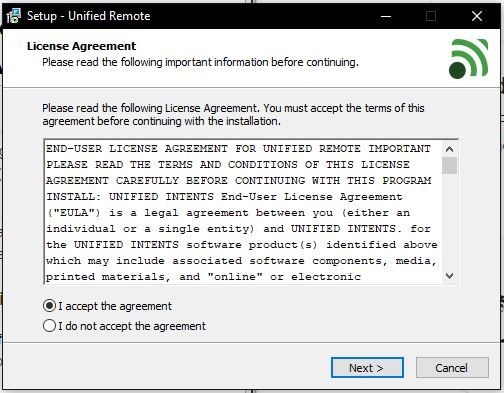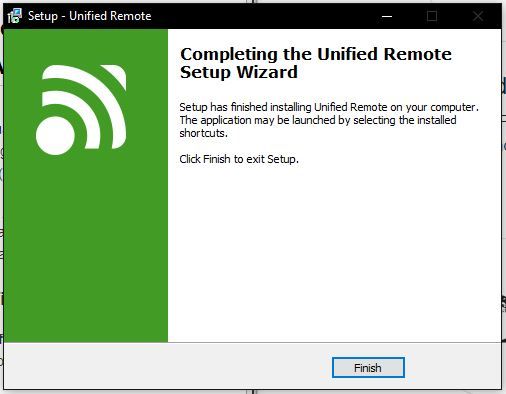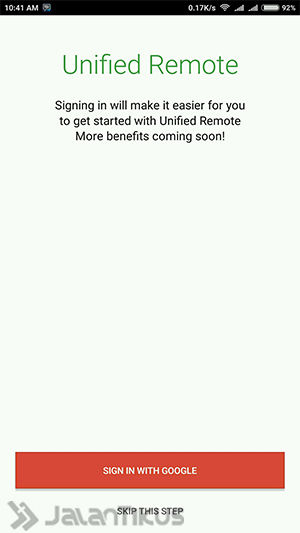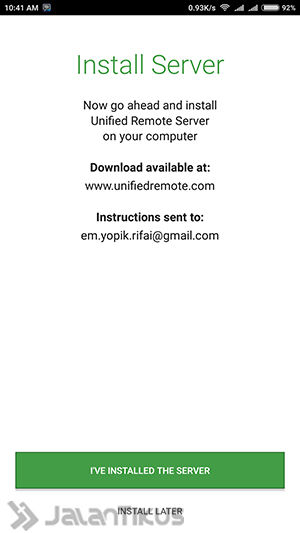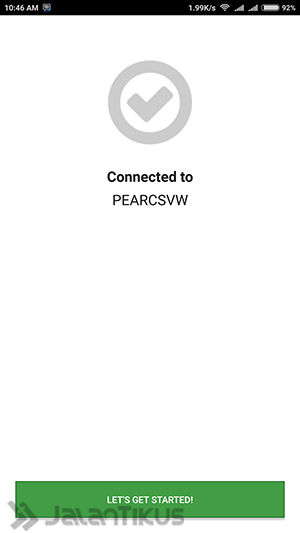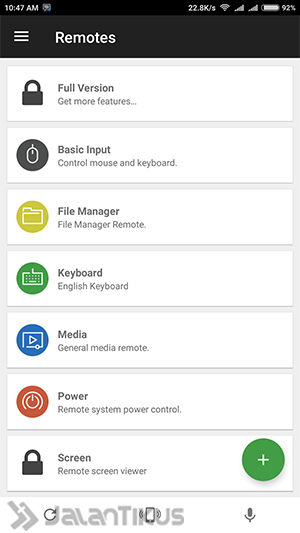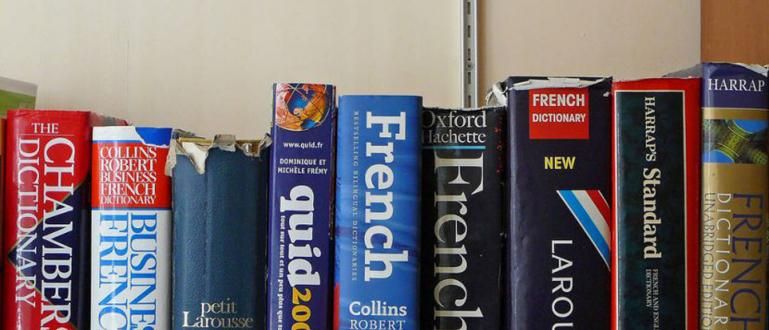Tätä Unified Remote -sovellusta ei voi käyttää vain tietokoneen ohjaamiseen Androidin kautta. Voit myös etätietokonetta suoraan iOS-älypuhelimella ja Windows Phonella.
Oletko koskaan halunnut ohjata (etä) tietokonettasi tai kannettavaa tietokonettasi helposti? Nyt sinun ei enää tarvitse huolehtia, sillä on Android-sovellus, jolla voit ohjata tietokonettasi pelkällä älypuhelimella.
Sovellus nimetty Unified Remote tätä ei voi käyttää vain tietokoneen ohjaamiseen Androidin kautta. Voit myös etätietokonetta suoraan iOS-älypuhelimella ja Windows Phonella. Miten? Tässä on koko arvostelu.
- Näillä 5 sovelluksella voit etänä tietokoneen älypuhelimesta
- Kuinka ohjata älypuhelinta ilman kosketusta
- Pitkälle kehittynyt! Tämän työkalun avulla voit hallita unelmia
Unified Remote, Ohjaa tietokonetta Androidin kautta
Unified Remote on Philip Bergvistin ja Jakob Erglundin luoma sovellus. Unified Remote -sovelluksen tarkoituksena on helpottaa käyttäjien ohjaamista tietokoneen sammuttamiseen (sammutamiseen) suoraan Androidista.
Ei vain Androidista, vaan voit myös ohjata Windows- tai Mac OS -tietokonettasi iOS-laitteiden kautta. Tässä on täydellinen opas sen tekemiseen:
Unified Remote -kaukosäätimen käyttäminen
Ensimmäinen lataus ensin Unified Remote Server joka asennetaan tietokoneellesi tai kannettavaan tietokoneellesi. Valitse käyttämäsi käyttöjärjestelmän mukaan:
- Unified Remote Server Windows
- Unified Remote Server Mac OS
- Unified Remote Server Linux
- Yhdistetty etäpalvelin Muu
Jos palvelin on ladattu, asenna palvelin tietokoneellesi tai kannettavaan tietokoneellesi.
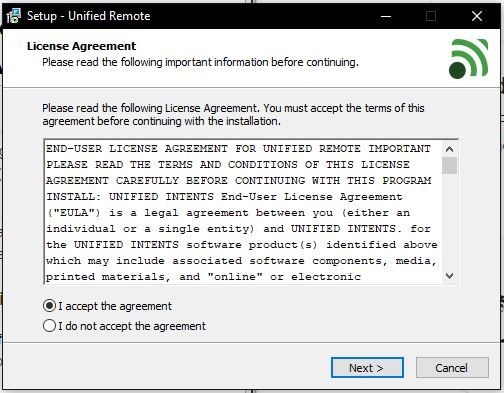
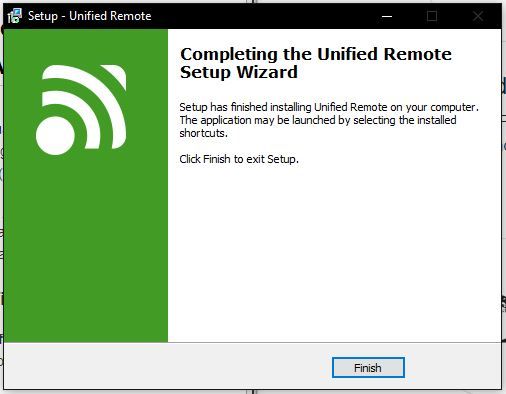
Lataa seuraavaksi Unified Remote -sovellus älypuhelimeesi. Valitse käyttämäsi käyttöjärjestelmän mukaan:
- Unified Remote Android
- Yhdistetty kaukosäädin iPhone ja iPad
- Unified Remote Windows Phone
Avaa sovellus ja kirjaudu sisään Google-tilillä tai voit myös ohittaa
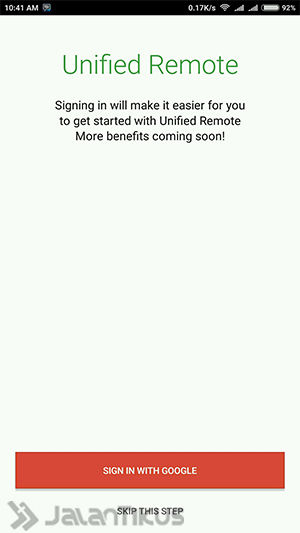
- Koska palvelin on jo asennettu, valitse Olen asentanut palvelimen
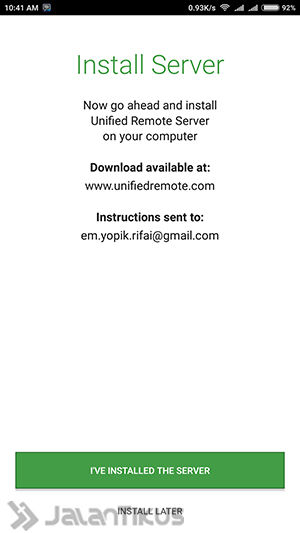
Jos olet yhteydessä samaan WiFi-verkkoon, palvelin löytyy automaattisesti helposti.
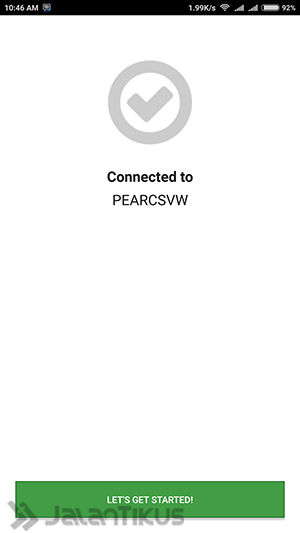
Siirry valikkoon Etä, voit löytää erilaisia komentoja, joita voit suorittaa.
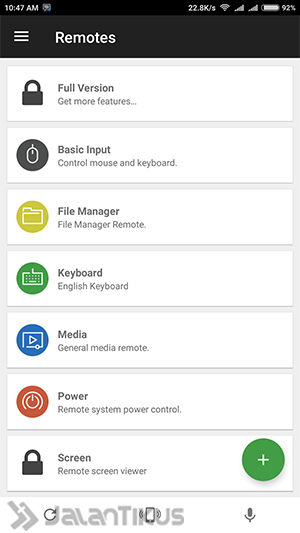
- Perussyöttö: Hiiren ja näppäimistön ohjaamiseen älypuhelimella
- Tiedostonhallinta: Voit käyttää tietokoneella olevia tiedostoja älypuhelimen kautta
- Media: Aseta äänimedia, seuraava, edellinen, pysäytys, tauko ja toisto.
- Tehoa: Ohjaa tietokoneen sammuttamista, lepotilaa, uudelleenkäynnistystä, horrostilaa jne.
Jos tuntuu vähemmän, voit myös ostaa Premium-versio saadaksesi vielä enemmän ominaisuuksia.
- Unifiedin lisäksi on myös 5 muuta sovellusta, joilla voit ohjata tietokonettasi etänä. Voit lukea seuraavasta artikkelista:
 KATSO ARTIKKELI
KATSO ARTIKKELI Se on helppo tapa ohjata tietokonettasi Android-, iOS- ja Windows Phone -älypuhelimillasi Unified Remote -sovelluksella. Jos sinulla on toinen tapa, älä unohda jakaa sitä kommenttisarakkeessa. Onnea!
Muista myös lukea aiheeseen liittyvät artikkelit tietokone tai muita mielenkiintoisia postauksia Em Yopik Rifai.